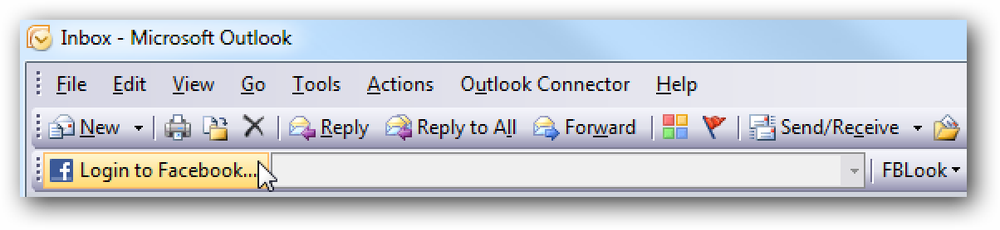Sla de vervelende Gebruik de webservice om het juiste programma te vinden Dialoog op
Als u Windows voor langere tijd hebt gebruikt, hebt u waarschijnlijk geprobeerd een bestand met een onbekende extensie te openen. In plaats van een lijst met programma's te krijgen om het bestand mee te openen, krijg je een vervelende dialoog waarin je wordt gevraagd om een webservice te gebruiken om een programma te vinden. Dus hoe kunnen we dit veranderen?
U kunt een registerhack gebruiken om Windows te dwingen dit dialoogvenster helemaal over te slaan en u een lijst met toepassingen te geven om het bestand te openen, net alsof u de tweede optie hebt geselecteerd.
Wanneer u dubbelklikt op een bestand met een onbekende extensie, presenteert Windows u deze irritante dialoog:

Als u "Selecteer een programma uit een lijst met geïnstalleerde programma's" hebt geselecteerd, krijgt u in plaats daarvan dit veel nuttiger dialoogvenster:

De register-hack toont u het tweede Open With-dialoogvenster in plaats van die irritante eerste.
Handmatige register-hack
Open regedit.exe via het zoekmenu in het startmenu of voer het vak uit en blader vervolgens naar de volgende sleutel (maak de sleutel als deze niet bestaat)
HKEY_LOCAL_MACHINE \ SOFTWARE \ Microsoft \ Windows \ CurrentVersion \ Policies \ Explorer

Maak aan de rechterkant een nieuwe 32-bits DWORD-waarde met de volgende waarden:
- Naam: NoInternetOpenWith
- Waarde: 1
De wijziging moet onmiddellijk plaatsvinden, het is niet nodig om iets opnieuw te starten. Als u de standaardinstellingen wilt herstellen, stelt u de waarde in op 0 of verwijdert u de sleutel.
Downloadbare registerhack voor Vista of XP
Om de registry hack toe te passen, dubbelklikt u gewoon op het bestand DisableInternetOpenWith.reg en voert u de informatie in het register in.
DownloadInternetOpenWith Register-hack voor Windows XP / Vista